Kuidas muuta FireSticki asukohta
Varia / / April 23, 2022
Kui kasutate ka Amazon FireSticki ja soovite oma piirkonnas juurdepääsu piiratud rakendusele või blokeeritud sisule või kui reisite palju ja teil on raskusi Amazon FireSticki juurdepääsuga muudes kohtades, on siin mõned viisid asukoha muutmiseks FireStick.
Firestickiga pääsete juurde enam kui 5 miljonile filmile ja paljudele teistele populaarsetele rakendustele, nagu HBO Max, Netflix, Amazon Prime, Disney + Hotstar, YouTube jne. Rakendus sõltub piirkonnast ka seetõttu, et osa rakendustest on saadaval ainult konkreetses riigis. Näiteks BBC iPlayer ja ITV on saadaval ainult Ühendkuningriigis ning HBO ja Tubi TV on saadaval ainult Ameerika Ühendriikides.
Amazon Firestick küsib Amazonis ja konto loomisel alati asukoha üksikasju te ei saa asukohafunktsioone keelata, kuna see pääseb ühenduse loomiseks juurde kohalikule võrgule serverid. Nii et ilma pikema viivituseta kontrollime probleemi lahendamise meetodeid.
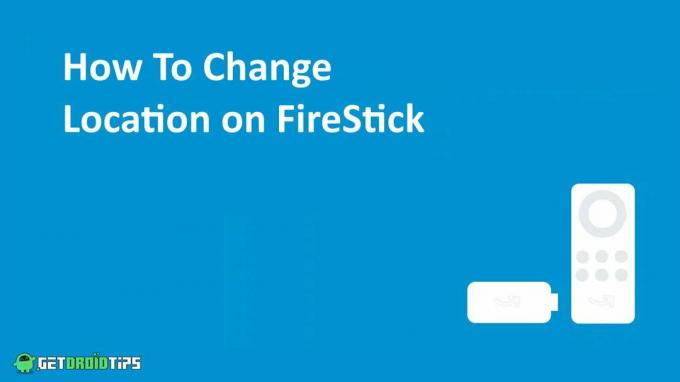
Lehekülje sisu
-
Kuidas muuta FireSticki asukohta
- Muutke asukohta veebibrauseris
- Muutke asukohta FireSticki seadetest
- Kasutage VPN-i (virtuaalne privaatvõrk)
- Järeldus
Kuidas muuta FireSticki asukohta
Tavaliselt on igal riigil või piirkonnal teatud tüüpi sisu lubamiseks oma tingimus. FireSticki asukoha muutmiseks on kolm meetodit, nii et anname teada, kuidas saame neid meetodeid samm-sammult juhiste abil rakendada.
Muutke asukohta veebibrauseris
- Avage Amazoni veebisait mis tahes veebibrauseris Amazon Firesticki kontoga.
- Nüüd navigeerige ja valige veebisaidi ülemisest reast konto ja loend.

- Seejärel liikuge jaotisse Sisu ja seadmed ning klõpsake vahekaardil Eelistused.
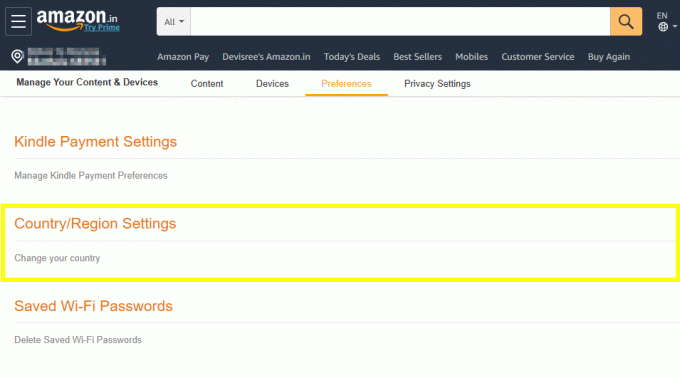
- Pärast seda valige säte Riik ja piirkond ning seejärel asukoha muutmiseks käsk Muuda.

- See avab vormi, mis nõuab teie uue asukoha aadressi.
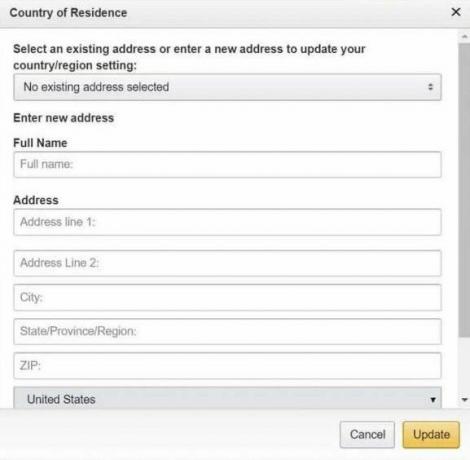
- Pärast aadressi sisestamist klõpsake muudatuste rakendamiseks nuppu Värskenda ja taaskäivitage FireStick.
Muutke asukohta FireSticki seadetest
- Ühendage Firestick ja avage rakendus, seejärel minge avakuvale ja valige suvand Seaded.

- Nüüd puudutage menüüst Eelistused ja valige piirkonna muutmiseks Asukoht.
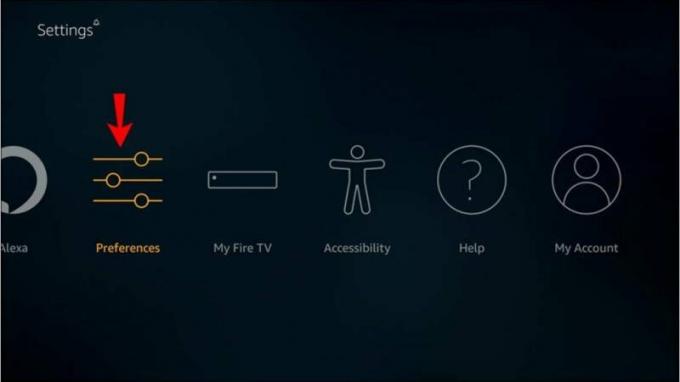
- Pärast seda sisestage uue asukoha postitatud kood ja seejärel taaskäivitage FireStick ja kontrollige, kas see töötab või mitte.
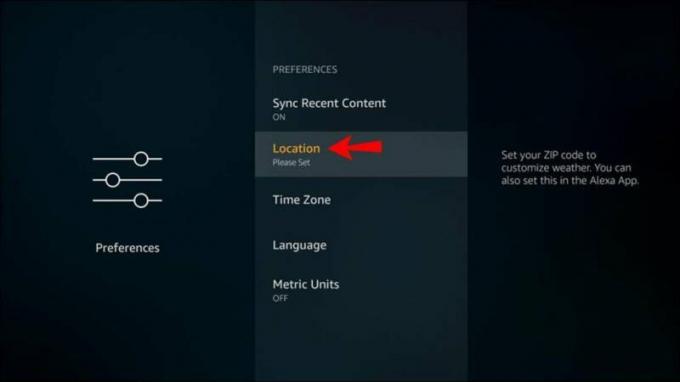
Kasutage VPN-i (virtuaalne privaatvõrk)
VPN on üks väärtuslikumaid meetodeid, mida paljud inimesed üle maailma laialdaselt kasutavad. See muudab Amazon Firesticki ja enamiku teie süsteemi installitud rakenduste asukohta.
Mõned rakendused võivad siiski valesti käituda, kuna VPN-teenus muudab teie Interneti-teenuste asukohta. Seetõttu ei soovita me ühtegi konkreetset VPN-i rakendust, kuna rakenduste poes on saadaval palju rakendusi.
Enne võltsrakendust võib see varastada teie andmeid ja mõnikord aeglustab see Interneti-kiirust. Samuti on mõned VPN-i rakendused tasuta kasutamiseks ja mõned tasulised, kuna need pakuvad mõningaid esmaklassilisi funktsioone. Installige mis tahes VPN-rakendus ja käivitage see enne FireSticki rakenduse kasutamist.
Pärast seda valige saadaolevast loendist eelistatud asukoht ja puudutage nuppu Ühenda. Ühenduse loomiseks ja süsteemi IP-aadressi muutmiseks võib kuluda veidi aega. Pärast edukat ühenduse loomist soovitud serverist avage FireSticki rakendus ja vaadake oma lemmiksisu.
Järeldus
Amazon fireStick on saadaval ainult mõnes valitud piirkonnas. Kui soovite Firesticki kasutada mis tahes geograafiliselt piiratud kohas, võite võrgu asukoha muutmiseks järgida ülaltoodud meetodit. Loodame, et ülaltoodud viise on lihtne mõista ja teie süsteemis rakendada. Kui teil on mõne meetodiga probleeme, jagage oma päringuid allolevas kommentaarikastis.
Reklaamid



